Sebbene i Chromebook abbiano incredibile durata della batteria, il sistema operativo Chrome non dispone di meccanismi integrati (ad es. risparmio energetico, modalità di risparmio energetico e così via) che contribuiscono a prolungare la durata della batteria. Tuttavia, esistono modi per modificare le funzioni e le impostazioni del Chromebook per ridurre al minimo l'utilizzo della batteria.
In questo articolo tratteremo 7 modi per risparmiare batteria sul Chromebook. Imparerai anche come controllare lo stato della batteria del Chromebook e altri utili suggerimenti per la cura della batteria.

1. Luminosità del display e retroilluminazione della tastiera inferiori
Una luminosità eccessiva dello schermo è una delle principali cause di esaurimento della batteria e surriscaldamento nei gadget e altri dispositivi alimentati a batteria. Per prolungare la durata della batteria del Chromebook, mantieni la luminosità del display al livello più basso in cui il contenuto dello schermo rimane visibile.
Premi il tasto Riduci luminositàper ridurre la luce del display del Chromebook. In alternativa, fai clic sull'area di notifica e sposta il dispositivo di scorrimento della luminosità verso sinistra.
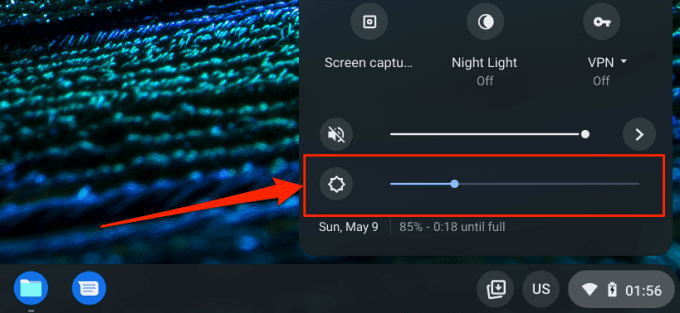
Anche la disattivazione della retroilluminazione della tastiera, in particolare all'aperto o in stanze illuminate, ridurrà anche il consumo della batteria. Premi il tasto Alt+ Riduci luminositàper ridurre la luminosità della retroilluminazione della tastiera.
2. Chiudi le schede del browser inutilizzate
I siti web che visiti su Chrome e altri browser utilizzano le risorse della CPU del Chromebook, l'ingombro in memoria e la durata della batteria, anche quando le schede non sono aperte. Avvia il browser e chiudi le pagine web o le schede che non ti servono più. Se non vuoi perdere la scheda, puoi semplicemente aggiungere la pagina web ai preferiti.
Per aggiungere una pagina web ai preferiti su Chrome e Mozilla Firefox, premi Ctrl+ Do seleziona l'icona a forma di stellanella barra degli indirizzi e seleziona Fine.
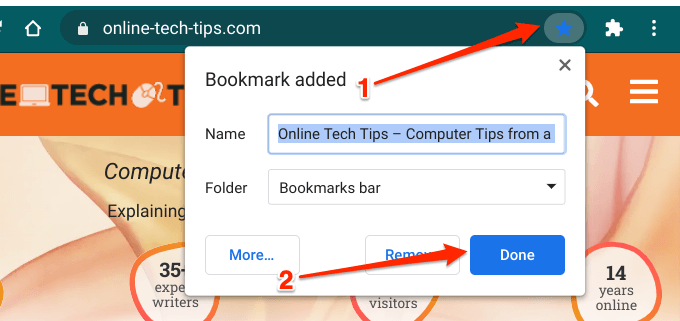
3. Chiudi le app non necessarie
Avere troppe app aperte contemporaneamente consumerà la batteria del Chromebook più velocemente del solito. Chiudi le app che non usi più o che non ti servono più; così facendo si ridurrà notevolmente il consumo della batteria. Tocca e tieni premuta (o fai clic con il pulsante destro del mouse) su un'app sullo scaffale del Chromebook e seleziona Chiudinel menu di scelta rapida.
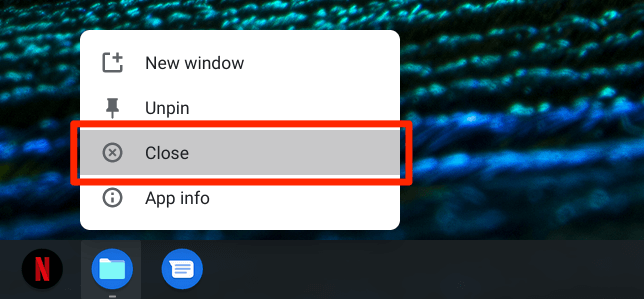
In alternativa, premi il tasto Mostra finestree scorri verso l'alto sull'app o fai clic sull'icona x. Puoi anche forzare la chiusura dell'app dal menu Preferenze di Android. Apri l'app Impostazioni e vai su App>Google Play Storee fai clic su Gestisci preferenze Android.
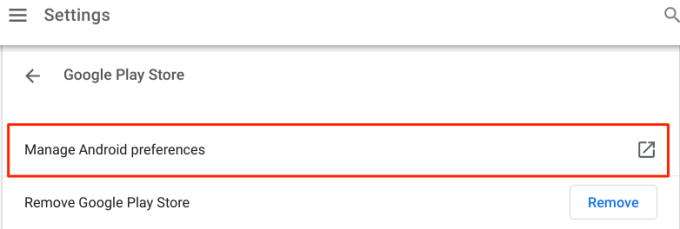
Chrome OS avvierà una nuova interfaccia dell'app Impostazioni; seleziona App e notifiche, seleziona Visualizza tutte le appe scegli l'app di cui vuoi forzare la chiusura.
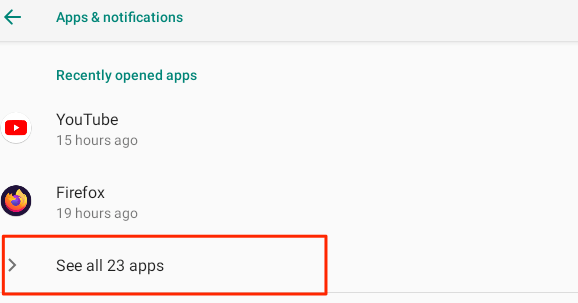
Seleziona l'icona Forza arrestoe seleziona OKalla richiesta di conferma per chiudere l'app.
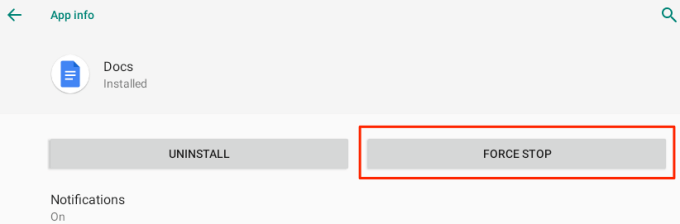
4. Disattiva Bluetooth
Quando lasci il Bluetooth sempre attivo, il Chromebook cercherà attivamente i dispositivi Bluetooth nelle vicinanze. Ciò richiederà un pedaggio (negativo) sulla durata della batteria del dispositivo, sebbene il suo effetto sia piuttosto minimo. Quindi, cerca di mantenere sempre disattivato il Bluetooth a meno che non ne hai bisogno.
Tocca l'icona della batterianell'angolo in basso a sinistra dello schermo e tocca l'icona del Bluetoothper disattivarla. In alternativa, vai su Impostazioni>Bluetoothe disattiva Bluetooth.
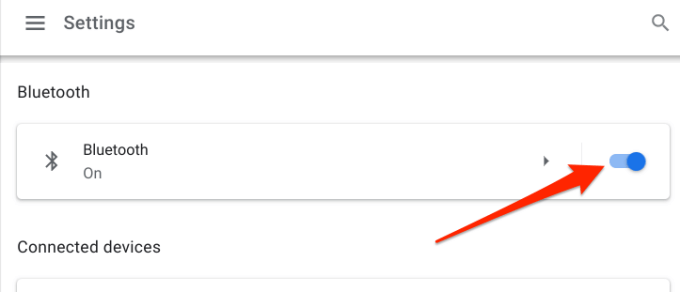
5. Disattiva il Wi-Fi quando non è in uso
Quando non sei connesso a una rete wireless, se lasci il Wi-Fi abilitato, il Chromebook continuerà a cercare le reti disponibili. Questa attività senza fine scarica anche la batteria del tuo dispositivo. Per risparmiare batteria sul Chromebook, prendi l'abitudine di disattivare il Wi-Fi quando non sei connesso a una rete wireless.
Apri l'app Impostazioni, seleziona Retee disattiva Wi-Fi. Meglio ancora, tocca l'area di notifica e tocca l'icona Wi-Fi.
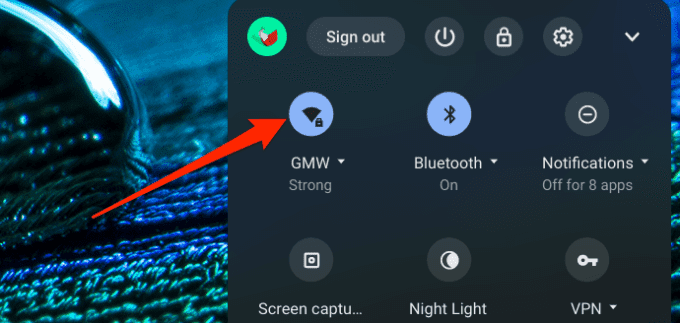
6. Scollega gli accessori USB
Alcuni dispositivi esterni (ad esempio smartphone, tastiera, mouse e così via) assorbono energia dalle porte USB del Chromebook. Per risparmiare batteria, scollega gli accessori o i dispositivi USB che non utilizzi.
7. Controlla le impostazioni di gestione del coperchio
Vai alle impostazioni di Chrome OS e assicurati che il Chromebook sia configurato per la sospensione quando chiudi il coperchio. In caso contrario, lo schermo rimarrà acceso e scaricherà la batteria del Chromebook in background.
Accedi al menu di gestione dell'alimentazione del Chromebook (Impostazioni>Dispositivo>Alimentazione) e attiva l'opzione "Sospendi quando coperto è chiuso”. Inoltre, assicurati che le opzioni di inattività per "Durante la ricarica" e "Durante la batteria" siano impostate su Sospensioneo Spegni display.
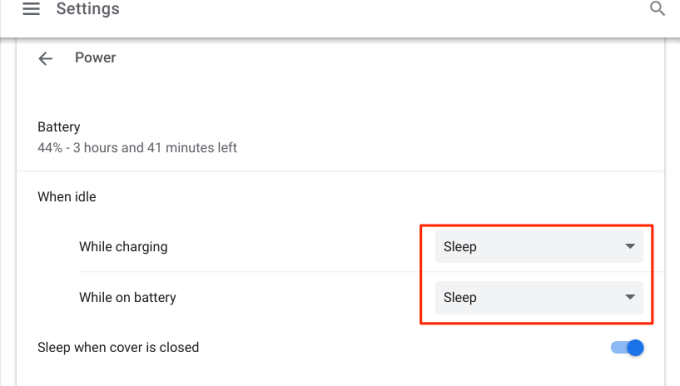
Sebbene entrambe le opzioni aiutino a ridurre al minimo l'utilizzo della batteria, impostare il Chromebook in modo che vada in modalità di sospensione quando inattivo sarà risparmia più durata della batteria anziché spegnere solo il display.
Quanto è forte La batteria del Chromebook?
Se la batteria del Chromebook continua a presentare attività insolite dopo aver eseguito i suggerimenti per il risparmio della batteria sopra menzionati, potrebbe essere un segno di batteria danneggiata (o in esaurimento). Segui i passaggi seguenti per utilizzare Crosh, l'ambiente Command Shell di Chrome OS, per controllare lo stato della batteria del Chromebook, la velocità di scarica e altre metriche relative alla batteria.
1. Premi Control+ Alt+ Tdal desktop Chromebook o da qualsiasi app per avviare Crosh. Verrà aperta una nuova scheda di Chrome in cui potrai accedere alla shell di Chrome OS.
2. Digita o incolla battery_testnel terminale e premi Invio.
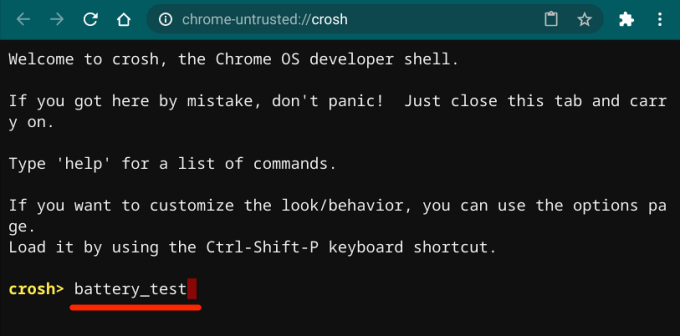
3. Prendi nota della cifra "Integrità della batteria".
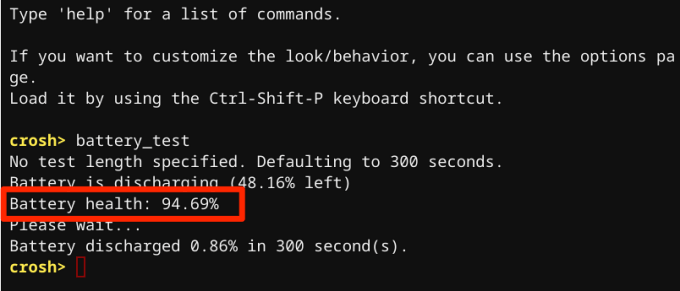
In genere, una valutazione dell'80% (o superiore) indica una batteria sana. Se lo stato della batteria è inferiore all'80%, potrebbe essere necessario sostituire la batteria del Chromebook. Contatta il produttore del Chromebook per far esaminare la batteria del dispositivo.
Un altro modo per verificare se la batteria del Chromebook è in buone condizioni è controllarne il numero di cicli, ovvero il numero di volte in cui la batteria del Chromebook viene scaricata prima di ricaricarlo completamente. Digita o incolla informazioni sulla batteria_firmwarenella shell di Chrome OS e premi Invio.
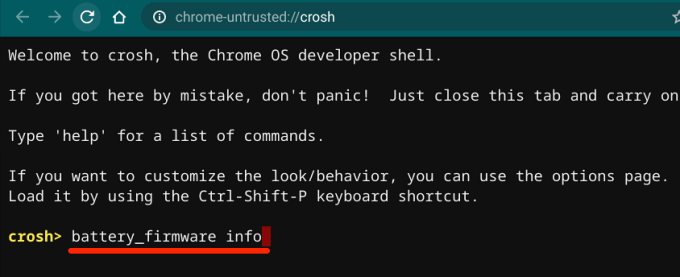
Prendere nota della cifra nella riga "Conteggio cicli".
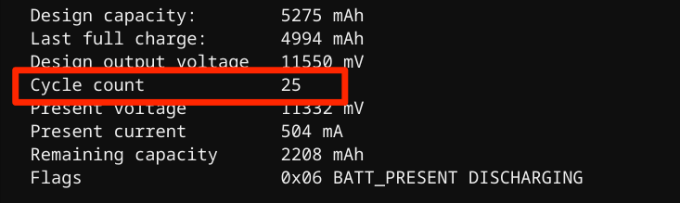
Le tipiche batterie al litio richiedono circa 300-500 cicli di carica prima di esaurire la loro durata, ovvero prima che la loro capacità inizi a diminuire.
Suggerimenti per la cura della batteria del Chromebook
Una batteria sana è un Chromebook sano. Oltre ai consigli sopra menzionati, le seguenti pratiche ti aiuteranno a ottenere il meglio dalla batteria del tuo Chromebook.
1. Utilizza accessori di ricarica autentici
La ricarica del Chromebook con accessori non di marca o contraffatti farà scaricare la batteria più velocemente. Ancora peggio, accessori di ricarica contraffatti potrebbero danneggiare la batteria del Chromebook e altri componenti hardware a lungo termine.
Assicurati di utilizzare solo gli accessori di ricarica (adattatore, cavo, ecc.) forniti con il Chromebook. -la scatola. Se perdi il caricabatterie, acquistane uno sostitutivo compatibile presso i punti vendita autorizzati. Allo stesso modo, assicurati di non collegare il Chromebook a una presa di corrente difettosa. Ciò potrebbe danneggiare gli accessori di ricarica e la batteria; usa un limitatore di sovratensione, se ne hai uno.
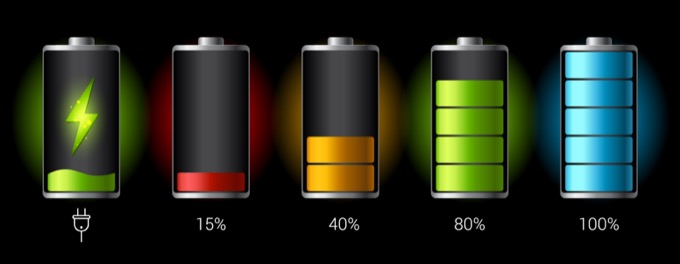
2. Tieni il Chromebook in ambienti freschi
La ricerca mostra che i dispositivi surriscaldati perdono la carica della batteria più velocemente rispetto ai dispositivi conservati in condizioni atmosferiche fresche. Evita di tenere il Chromebook in un ambiente caldo, ad es. luce solare diretta, automobili calde o vicino a bocchette di riscaldamento, per periodi prolungati. In questo modo si scarica più rapidamente la batteria anche quando non si utilizza il Chromebook.
Risparmia la batteria del Chromebook
In genere, il risparmio della batteria sul Chromebook si basa sull'eliminazione di elementi (app, accessori esterni , retroilluminazione della tastiera, schede del browser, ecc.) di cui puoi fare a meno. Se continui a riscontrare problemi di scaricamento della batteria, riavvia il Chromebook o aggiornalo all'ultima versione di Chrome OS (vai a Impostazioni>Informazioni su Chrome OS>Verifica aggiornamentistrong>).
Inoltre, bloccare il Chromebook quando non è in uso è un'ottima pratica per risparmiare la batteria. Chiudi il coperchio o tieni premuto il pulsante di accensione e seleziona Blocca. Meglio ancora, disattivalo se non lo utilizzerai per un periodo molto lungo.
Se tutte le tecniche di risoluzione dei problemi falliscono e il problema di esaurimento della batteria persiste, lavaggio elettrico (leggi: ripristino delle impostazioni di fabbrica) del Chromebook potrebbe risolvere il problema problema. Tuttavia, prima di farlo, contatta il produttore del Chromebook o visita un centro di assistenza nelle vicinanze.